main
[Raspberry Pi] 모니터 없이 Ubuntu 22.04 LTS 설치하기 (Raspberry Pi Imager) 본문
Raspberry Pi에 별도의 모니터 없이 Ubuntu 를 설치한다.
준비물
1. Raspberry Pi 4B 4GB
2. Micro SD 카드 + 카드 리더기
3. Pi Imager
4. 컴퓨터
5. wifi + wifi 공유기
Ubuntu 이미지 다운로드 (Pi Imager 사용)
1. Raspberry Pi Imager 설치 파일을 다운로드한다.
https://www.raspberrypi.com/software/
Raspberry Pi OS – Raspberry Pi
From industries large and small, to the kitchen table tinkerer, to the classroom coder, we make computing accessible and affordable for everybody.
www.raspberrypi.com

2. [Install] 클릭> [Finish] 클릭



3. [운영체제 선택] 클릭 > [Other general-purpose OS] > [Ubuntu] > Ubuntu 버전을 선택한다.
이 글에서는 Ubuntu Server 22.04 LTS (64bit) 버전을 설치하였다.




4. [저장소 선택] 클릭 > 설치할 SD 카드를 선택한다.
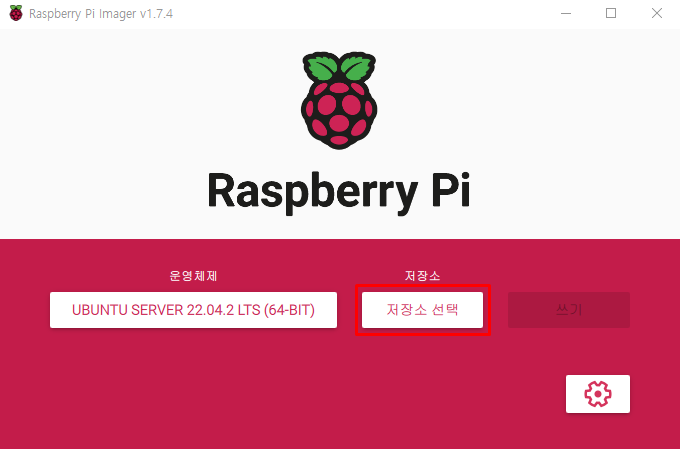

5. 우측 하단의 톱니바퀴 클릭
이미지를 다운로드 받기전 추가 설정을 한다.

6. [hostname 설정], [사용자 이름 및 비밀번호 설정]

7. [무선 LAN 설정]을 체크하고, wifi 정보를 입력한다. [로케일 설정 지정]을 체크하고 시간대를 [Asia/Seoul] 로 지정한다.
컴퓨터가 연결된 wifi에 연결한다. 키보드 레이아웃은 us 그대로 사용한다.

5. [쓰기] 클릭 > [예] 클릭 (SD 카드 포맷됨)



6. Ubunt 이미지 설치 완료
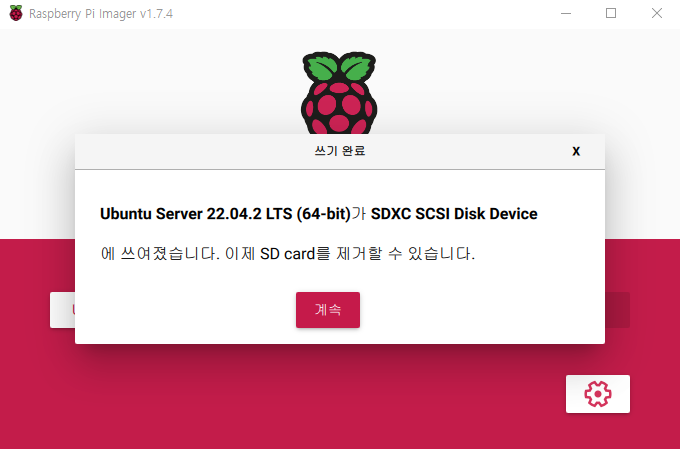
OS 설치
1. micro SD 카드를 라즈베리파이에 장착한다.

2. 라즈베리파이에 전원을 연결한다.

라즈베리파이에 ssh 접속하기
우선, wifi로 연결된 라즈베리 파이의 ip 주소를 확인한다.
라즈베리파이의 주소 확인 방법은 공유기 관리자 이용, PC 핫스팟 기능 이용 등이 있다.
이 글에서는 ipTIME 공유기 관리자에서 확인하는 방법을 사용하였다.
1. 브라우저 주소창에 192.168.0.1를 입력하여, 공유기 관리자 페이지에 접속한다.
공유기 관리자 계정을 입력하여 관리메뉴로 진입한다.
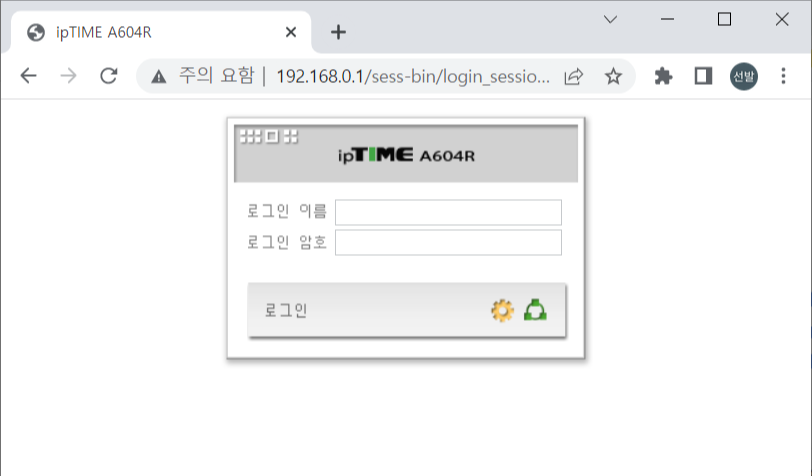
2. [관리메뉴] > [고급 설정] > [내부 네트워크 설정] > [사용중인 IP 주소 정보]에서 hostname으로 라즈베리파이의 내부 IP 정보를 확인한다.
여기서는 내부 ip 192.168.0.8에 연결되어 있는것으로 확인 할 수 있다.
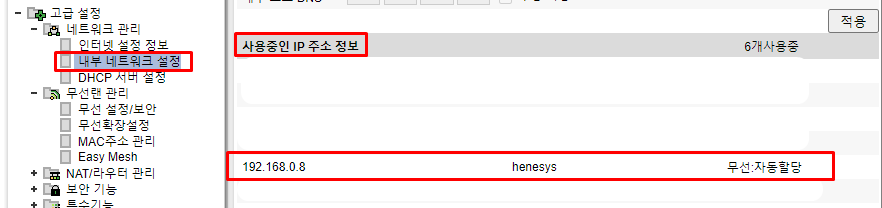
3. ssh client(PuTTY등)에서 192.168.0.8 의 22번 포트로 접속한다.

2. 설정한 username/password 입력
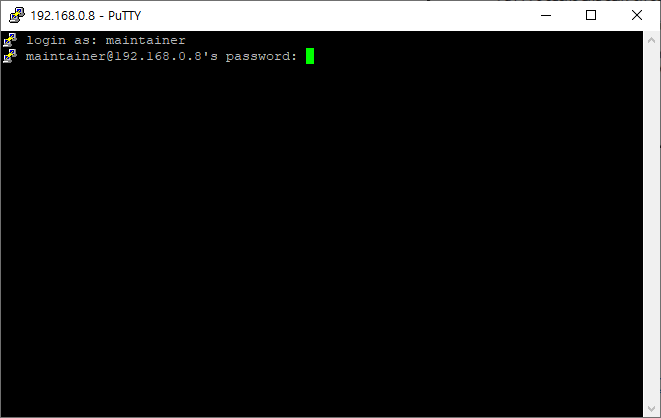
3. 접속 완료

끝.
참고자료
https://makeutil.tistory.com/142
https://velog.io/@mythos/Raspberry-Pi-Pi-Imager-%EC%82%AC%EC%9A%A9%ED%95%98%EA%B8%B0
'ETC' 카테고리의 다른 글
| [JavaScript] 타이핑웍스 엔터키로 넘기기 안될 때 (작은 창) (0) | 2023.05.25 |
|---|---|
| [Raspberry Pi/Ubuntu] 고정 IP 설정하기 (Ubuntu 22.04 LTS) (0) | 2023.05.20 |
| [Windows10/원격데스크톱] 고정 IP 설정하고 원격 데스크톱 연결하기 (고정 IP 설정/포트포워딩) (0) | 2023.05.18 |
| [Ubuntu] 타임존 변경 (0) | 2023.05.15 |
| [Ubuntu] 패키지 충돌 났을 때 (0) | 2023.05.15 |


